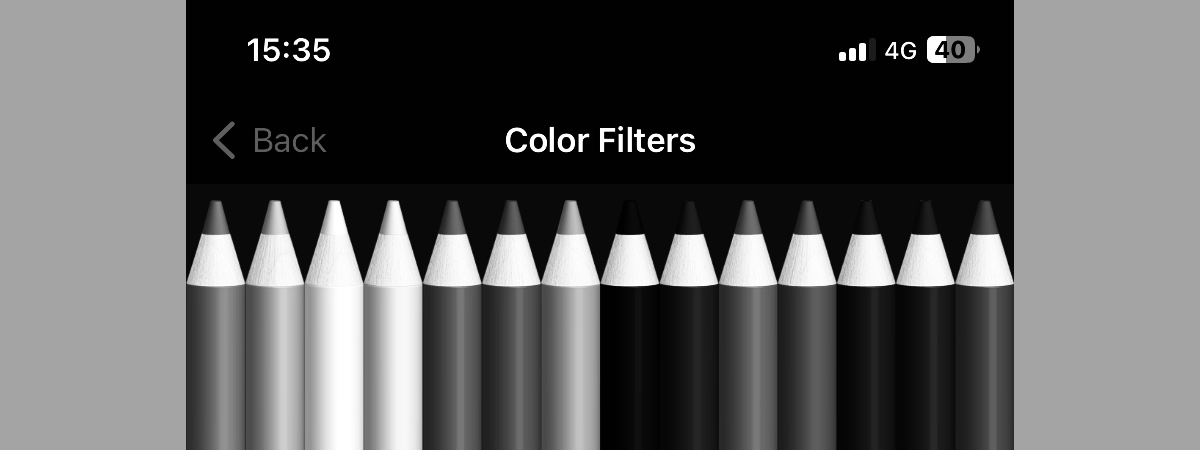Apreciat de mulți utilizatori, Modul Întunecat de pe iPhone este o caracteristică ce folosește o paletă de culori mai închisă pentru aplicațiile și pentru interfața din iOS, oferind o experiență elegantă și atrăgătoare vizual. În plus, Modul Întunecat de pe iPhone poate reduce oboseala ochilor, în special în medii cu luminozitate scăzută, și te poate ajuta chiar să economisești baterie pe dispozitivele cu ecrane OLED. Dacă te întrebi cum activezi Modul Întunecat pe un iPhone, ai ajuns la locul potrivit. Indiferent dacă vrei să-l activezi permanent sau să-l programezi în funcție de momentul zilei, în acest ghid, îți arăt toate metodele de a porni și de a opri Modul Întunecat pe iPhone. Să începem:
1. Folosește Siri pentru a porni sau opri Modul Întunecat pe iPhone
Siri este asistenta virtuală de la Apple, creată pentru a-ți face viața mai ușoară. Răspunde la comenzile vocale cu fraza „Hei Siri” sau prin activare manuală. Siri poate îndeplini o gamă largă de funcții, inclusiv să te ajute să controlezi Modul Întunecat de pe iPhone prin intermediul vocii. Din păcate, Siri nu este disponibilă în română, deci nu poți face asta decât într-o altă limbă, precum engleza. Asigură-te că Siri te ascultă și apoi spune-i ce dorești.
Cum activezi Modul Întunecat pe iPhone folosind Siri
Pentru a începe să folosești Modul Întunecat pe iPhone, spune-i lui Siri „Start Dark Mode” (adică Activează Modul Întunecat).

Cum activezi Modul Întunecat pe un iPhone folosind Siri
Siri activează Modul Întunecat de pe iPhone și te anunță că a făcut-o. În partea de sus, apare și un comutator pentru Dark Mode (Mod Întunecat), care-ți permite să dezactivezi din nou imediat funcția. Poți, de asemenea, să apeși pe bannerul din partea de sus (nu pe comutator) pentru a accesa setările pentru Modul Întunecat de pe iPhone, din Afișaj și luminozitate. Mai multe despre acestea în ultima metodă a acestui ghid.
Cum dezactivezi Modul Întunecat pe iPhone folosind Siri
Este la fel de ușor să-i ceri lui Siri să dezactiveze Modul Întunecat de pe iPhone. Spune „Stop Dark Mode” (adică Dezactivează Modul Întunecat).

Cum dezactivezi Modul Întunecat pe un iPhone folosind Siri
Siri dezactivează Modul Întunecat de pe iPhone, după cum reiese din interfața de mai sus. Chiar dacă mesajul afișat în engleză este înșelător, funcția este dezactivată și, ca și înainte, poți folosi bannerul din partea de sus, dacă te răzgândești sau dacă vrei să accesezi setările Modului Întunecat.
2. Folosește Centrul de control pentru a activa sau dezactiva Modul Întunecat pe iPhone
Dacă nu-ți place să-ți folosești vocea pentru asta, Centrul de control reprezintă o cale rapidă de a activa sau dezactiva Modul Întunecat pe iPhone-ul tău. Pentru a accesa Centrul de control, glisează în jos din colțul din dreapta sus al ecranului pe iPhone X și modelele mai noi, iar pe iPhone-urile mai vechi și pe iPhone SE, trebuie să glisezi în sus din partea de jos a ecranului.

Accesează Centrul de control din iOS
În mod implicit, Centrul de control din iOS include un cursor pentru Luminozitate. Apasă și ține apăsat pe acesta.

Apasă și ține apăsat pe cursorul Luminozitate
Pictograma Mod Întunecat de pe iPhone se află în colțul din stânga jos, indicând starea actuală a funcției. Însă, deși este destul de rapid să ajungi la această pictogramă, există o altă opțiune.

Pictograma implicită Mod Întunecat din Centrul de control al unui iPhone
Poți, de asemenea, să adaugi o pictogramă pentru Modul Întunecat pe prima pagină a Centrului de control dacă vrei un acces și mai rapid la această funcție. Apasă și ține apăsat pe o zonă liberă din Centrul de control sau apasă pe butonul cu semnul plus (+) din colțul din stânga sus.

Începe să editezi Centrul de control din iOS
Toate pictogramele din Centrul de control ar trebui să înceapă să pulseze. În partea de jos a ecranului, apasă pe butonul + Adăugați o comandă.

Adăugați o comandă
Se deschide o listă cu toate comenzile pe care le poți adăuga. Pictograma Mod Întunecat este în primul panou, împreună cu alte opțiuni populare. Apasă pe aceasta pentru a o adăuga la Centrul de control.

Apasă pe comanda Mod Întunecat pentru a o adăuga
Poți apoi să folosești butonul Mod Întunecat (cel implicit sau cel care tocmai a fost adăugat în Centrul de Control), așa cum este explicat în următoarele secțiuni ale acestui tutorial.
Cum activezi Modul Întunecat pe iPhone din Centrul de control
Dacă ai adăugat o nouă pictogramă Mod Întunecat, este simplu s-o activezi. Apasă pe pictograma Mod Întunecat din Centrul de control pentru a activa funcția.

Cum activezi Modul Întunecat pe iPhone din Centrul de control
Dacă folosești pictograma implicită pentru Modul Întunecat, inclusă alături de cursorul Luminozitate, este la fel de simplu. Starea actuală a caracteristicii este afișată sub pictogramă: Întunecat Nu. Apasă pe pictogramă pentru a o activa.

Folosește pictograma implicită pentru Modul Întunecat din Centrul de control al unui iPhone
Cum dezactivezi Modul Întunecat de pe iPhone din Centrul de control
Când Modul Întunecat este activat, pictograma comenzii își schimbă culoarea, după cum vezi mai jos. Dacă folosești o pictogramă pe care ai adăugat-o la Centrul de control, apasă pe aceasta pentru a dezactiva caracteristica.

Cum dezactivezi Modul Întunecat pe un iPhone din Centrul de control
Dacă folosești pictograma pentru Modul Întunecat din panoul Luminozitate, poți vedea starea actuală sub aceasta: Întunecat Da. Apasă pe această pictogramă pentru a dezactiva Modul Întunecat.

Dezactivează Modul întunecat pe un iPhone folosind pictograma implicită din Centru de control
Simplu, nu?
3. Folosește aplicația Configurări pentru a controla Modul Întunecat pe iPhone
Ca orice altceva legat de cum funcționează iPhone-ul tău, poți controla Modul Întunecat și din aplicația Configurări. Mai întâi, apasă pe pictograma aplicației de pe Ecranul principal al iPhone-ului pentru a deschide Configurări.

Accesează Configurările din iOS
Apoi, accesează setările Afișaj și luminozitate.

Apasă pe Afișaj și luminozitate
Pe ecranul următor, poți vedea setările pentru Modul Întunecat de pe iPhone în panoul Aspect, din partea de sus.

Setările pentru Modul Întunecat pe iPhone
Să vedem ce poți face cu acestea.
Cum activezi Modul Întunecat pe iPhone din Configurări
Există două setări în partea de sus a secțiunii Aspect: Luminos și Întunecat. Pentru a activa Modul Întunecat pe iPhone, apasă pe Întunecat.

Cum activezi Modul Întunecat pe un iPhone din Setări
Cum dezactivezi Modul Întunecat pe iPhone din Configurări
Pentru a dezactiva Modul Întunecat, trebuie să activezi din nou Modul Luminos. Apasă pe Luminos și iPhone-ul tău revine la interfața sa mai luminoasă.
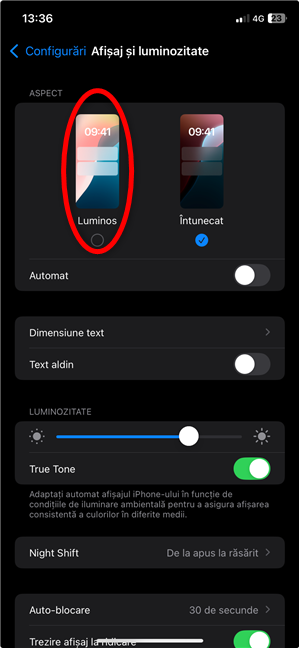
Cum dezactivezi Modul Întunecat pe un iPhone din Configurări
Dar ce se întâmplă dacă vrei să folosești Modul Întunecat doar în timpul nopții? Atunci când îți verifici alertele în timpul serii nu ar trebui să te simți ca și cum ești la interogatoriu. Din fericire, Apple oferă încă o opțiune aici.
Setează activarea și dezactivarea automată a Modului Întunecat pe iPhone
iPhone-urile îți permit, de asemenea, să activezi și să dezactivezi automat Modul Întunecat, fie la apusul și la răsăritul soarelui, fie după un anumit program. În partea de jos a secțiunii Aspect, există un comutator Automat care ar trebui să fie dezactivat în mod implicit. Apasă pe acesta pentru a-l activa.

Apasă pe comutatorul Automat
Apoi, apasă pe Opțiuni.

Accesează mai multe opțiuni pentru alternarea automată a Modului Întunecat
Dacă vrei ca iPhone-ul tău să folosească automat Modul Întunecat în timpul nopții, selectează opțiunea De la apus la răsărit. Asta înseamnă că Modul Întunecat se activează la apusul soarelui și se dezactivează la răsărit. Alternativ, poți să apeși pe Program personalizat și apoi să introduci orele exacte când vrei ca iOS să înceapă să folosească Modul Luminos și Modul Întunecat, după cum vezi mai jos.

Programează orele pentru schimbarea automată a aspectului
Bonus: Cum faci ca pictogramele aplicațiilor să folosească Modul Întunecat pe iPhone
În timp ce mă documentam pentru acest tutorial, am observat că mulți utilizatori vor să folosească Modul Întunecat pentru pictogramele aplicațiilor lor de pe iPhone. Această opțiune a fost introdusă în iOS 18 și întregește Modul Întunecat de pe iPhone. Așadar, am decis să includ un capitol bonus, care să-ți arate cum s-o accesezi și s-o încerci pe iPhone-ul tău.
Mai întâi, apasă și ține apăsat pe o zonă liberă de pe Ecranul principal al iPhone-ului pentru a intra în modul de editare. Când pictogramele încep să tremure, apasă pe Editați în colțul din stânga sus, pentru a deschide un meniu, iar apoi apasă pe Personalizați.

În modul de editare, apasă pe Editați și apoi pe Personalizați
Selectează Întunecat în panoul din partea de jos și pictogramele tale de pe iPhone (majoritatea) își vor schimba imediat culoarea, după cum vezi mai jos.

Cum faci ca pictogramele aplicațiilor să folosească Modul Întunecat pe iPhone
Asta este tot.
Îți place Modul Întunecat de pe iPhone?
Acum, știi mai multe metode de a activa Modul Întunecat pe iPhone-ul tău. L-ai încercat și ți-a plăcut să-l folosești? Ce părere ai despre pictogramele întunecate pentru aplicații? Eu folosesc în permanență Modul Întunecat pe iPhone-ul meu, dar cred că pictogramele întunecate sunt prea mult. Îmi place un pic de contrast, așa că prefer pictogramele luminoase. Tu ce preferi? Ești un fan al Modului Întunecat? Spune-mi răspunsurile tale în comentariile de mai jos.


 02.01.2025
02.01.2025